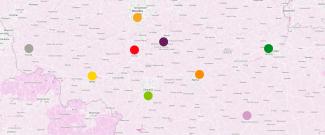Automatiser l'utilisation d'Excel
Informations générales
Logiciel
Excel
Référence du Module
IN-BU-EX-TA02
Durée
1,0 Jour(s)
Objectifs
- Automatiser le traitement des données ou la construction des tableaux
- Acquérir une utilisation efficace d'Excel avec les zones nommées
- Gagner du temps grâce à la création de modèles de classeur
- Personnaliser les formats de nombre
- Utiliser une méthode de sélection rapide de cellules
- Rendre les tableaux interactifs grâce aux liens hypertextes
Formule
Présentiel ou distanciel
Public
- Toute personne ayant des très bonnes connaissances de base et souhaitant automatiser ses tâches
Prérequis
- Avoir suivi le module " Calculs & formules - Niveau 2 " ou avoir les compétences équivalentes
Niveau
Avancé
Programme
- Personnaliser l'environnement de travail
- Automatiser les tâches avec des macros
- Connaître les principes de l'enregistrement des macros
- Pouvoir choisir d'enregistrer la macro dans le classeur ou dans les macros personnelles
- Enregistrer une macro
- Modifier le raccourci clavier et la description d'une macro
- Accéder au code Visual Basic d'une macro
- Identifier le code correspondant à une macro à l'intérieur d'un module
- Renommer une macro - Supprimer une macro
- Modifier les instructions d'une macro - Recopier des instructions de macros
- Rattacher une macro à un élément graphique
- Rattacher une macro à un bouton de la barre d'outils accès rapide ou au ruban
- Créer des listes personnalisées
- Créer et utiliser des listes personnalisées
- Les listes personnalisées dans les tris
- Créer des formats de nombre
- Créer un format numérique personnalisé pour les nombres - dates, heures
- Supprimer un format numérique personnalisé
- Rechercher et remplacer les formats
- Manipuler la mise en forme conditionnelle
- Appliquer une mise en forme conditionnelle
- Copier - modifier une mise en forme conditionnelle
- Supprimer une mise en forme conditionnelle
- Rechercher des cellules contenant des mises en forme conditionnelles
- Utiliser des zones de référence nommées
- Créer, modifier, supprimer un nom de référence
- Modifier la référence ou la valeur d'un nom
- Atteindre un élément nommé
- Créer des noms à partir de titres existants
- Utiliser - substituer un nom de référence dans une formule
- Attribuer un nom de référence à une constante
- Valider les données à la saisie
- Limiter la saisie des données - Afficher un message de saisie
- Afficher un message d'erreur et gérer les possibilités d'action
- Supprimer les restrictions de validation
- Copier les critères de validation
- Rechercher des cellules contenant des critères de validation
- Repérer une donnée non conforme à les règles de validation
- Effacer les indicateurs de données non valides
- Sélectionner des cellules en fonction du contenu
- Des constantes - des formules
- Des cellules vides - des cellules visibles seulement
- Des validations de données - Des formats conditionnels
- Des différences par lignes
- Répartir le contenu d'une cellule dans des cellules adjacentes
- Utiliser l'outil Convertir - remplissage automatique
- Insérer des liens hypertextes
- Automatiser la création avec la fonction LIEN_HYPERTEXTE
- Créer des modèles de classeur
- Utiliser les styles
Prochaines sessions